Todos han enviado un mensaje del que casi inmediatamente se arrepienten de haberlo enviado. Es parte de la era digital: la capacidad inmediata de responder a alguien hace que el mal genio sea un poco más peligroso. La buena noticia es que Facebook te permite deshacer este error, siempre que cambies de opinión en 10 minutos.
Después de 10 minutos, ya no podrás “anular el envío” de tu mensaje. Sin embargo, puedes eliminar el mensaje de tu propio Historial de mensajes. Incluso si la otra persona puede ver el mensaje, al menos puedes preservar tu propia dignidad en cierta medida.
Cómo anular el envío de un mensaje de Facebook en el móvil
Facebook ofrece a los usuarios la posibilidad de "anular el envío" de un mensaje, siempre que lo haga dentro de los 10 minutos posteriores al envío del mensaje original. Esta función no solo elimina el mensaje de su parte, sino que hace que parezca que nunca lo envió.
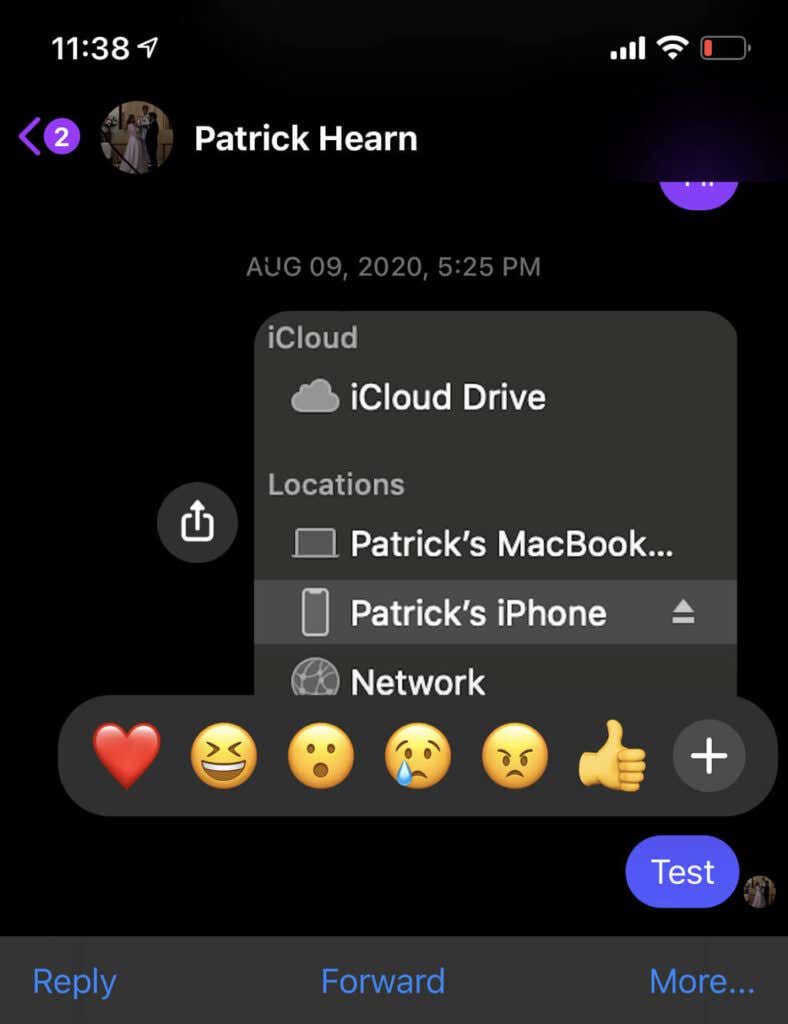
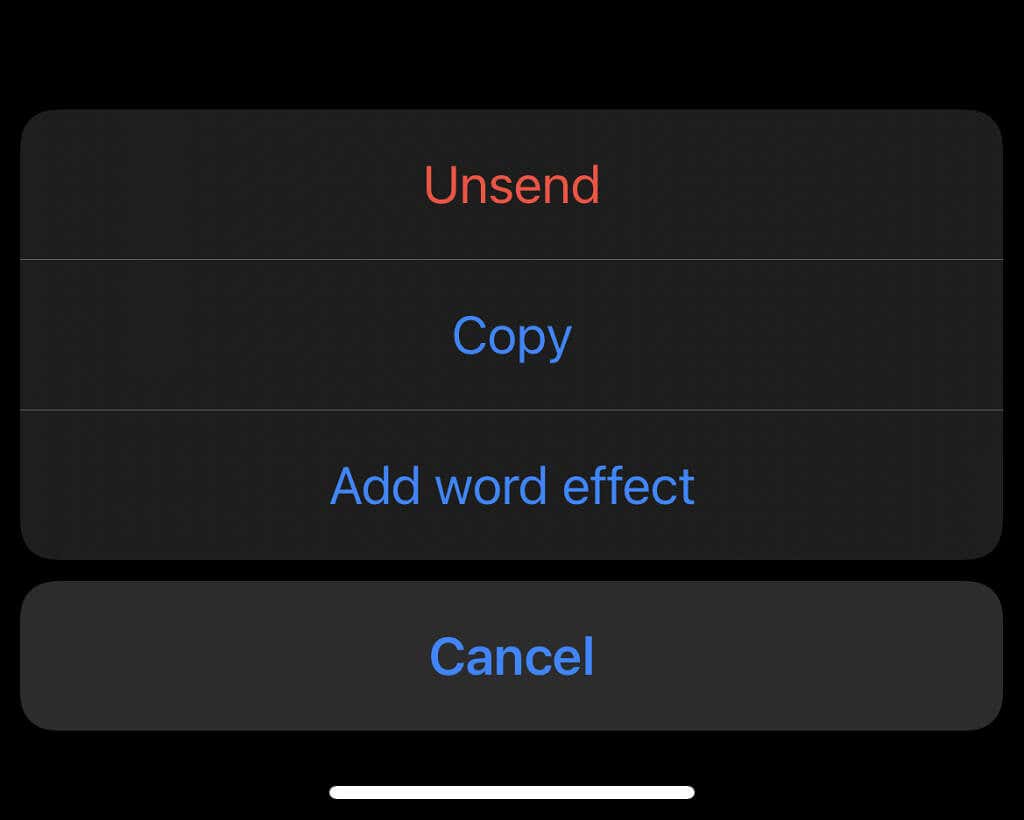
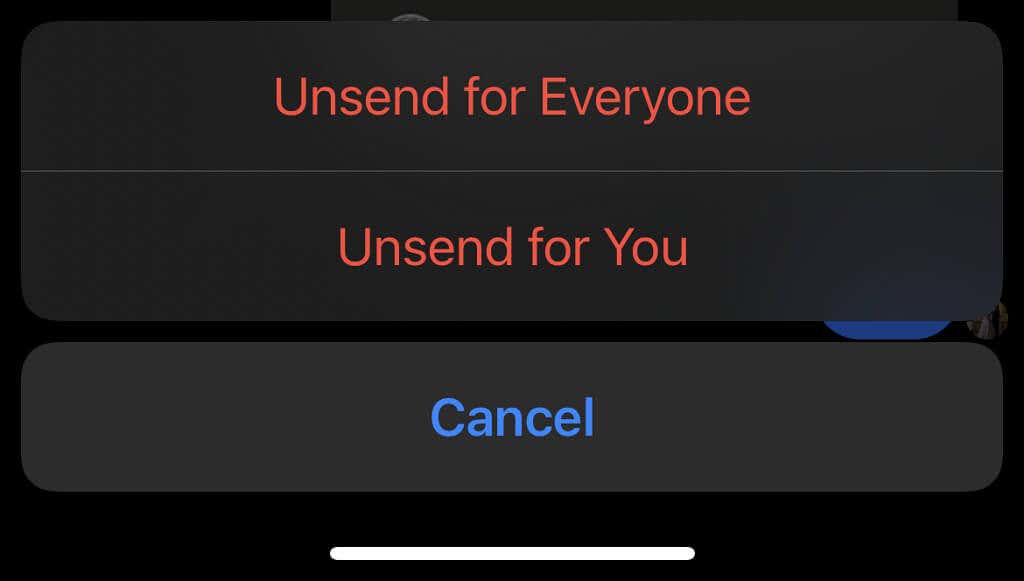
El mensaje que enviaste será reemplazado por un indicador que dice No enviaste un mensaje. Este mensaje se muestra a la otra persona, pero puedes hacerlo pasar como un error tipográfico que deseas corregir. – o mejor aún, un mensaje accidental.
Algo que debes tener en cuenta es que incluso si el mensaje se elimina, si la otra persona denuncia la conversación por comportamiento inapropiado o acoso, Facebook aún tiene acceso al mensaje original que enviaste.
Cómo cancelar el envío de un mensaje de Facebook en su navegador
Si utilizas Facebook Messenger a través de tu navegador web para enviar el mensaje, aún puedes cancelar el envío del mismo modo.
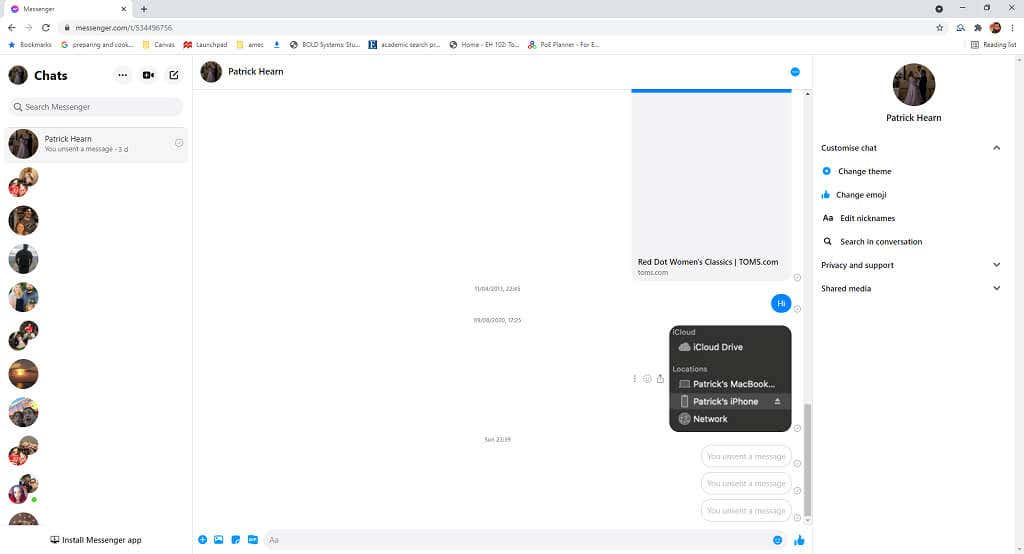
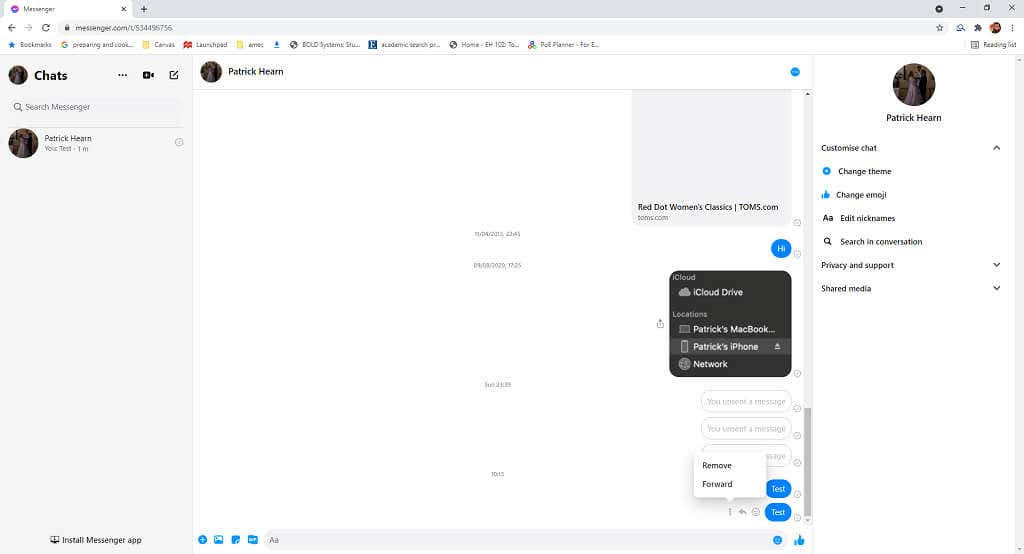
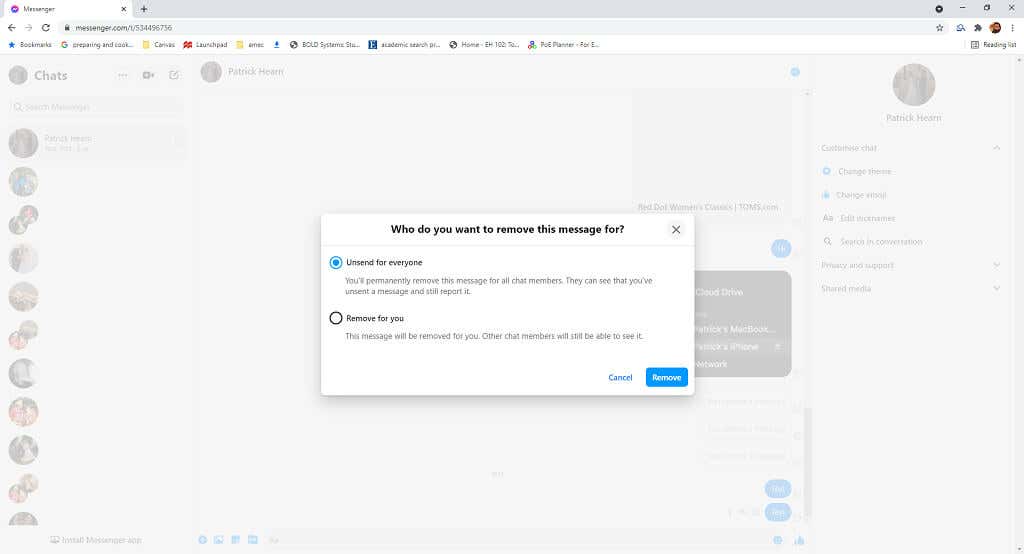
Al igual que en el móvil, el mensaje será reemplazado por uno que diga Has anulado el envío de un mensaje. Puedes repetir este proceso para eliminar este mensaje por tu parte también, pero seguirá estando encendido. pantalla para la otra persona.
Esto puede ser útil si envías algo que no era tu intención en una conversación que ya estás teniendo (como una confesión de amor imprudente a la persona que te gusta). Pero si es un mensaje para alguien con quien nunca antes has hablado, es posible que se pregunte qué había en el mensaje que no enviaste.
Cómo anular el envío de un mensaje de Facebook en la aplicación de escritorio
El aplicación de escritorio también facilita el envío de mensajes.
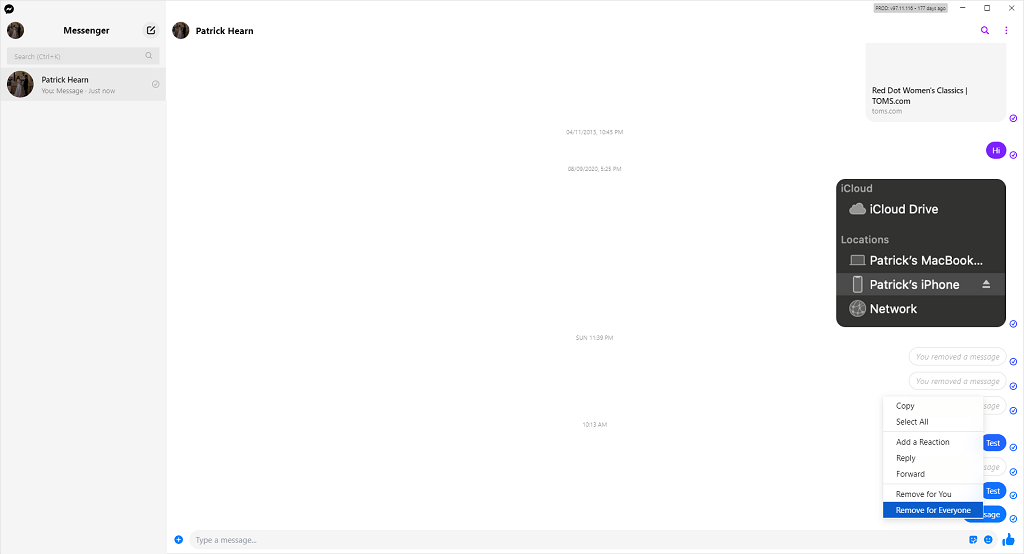
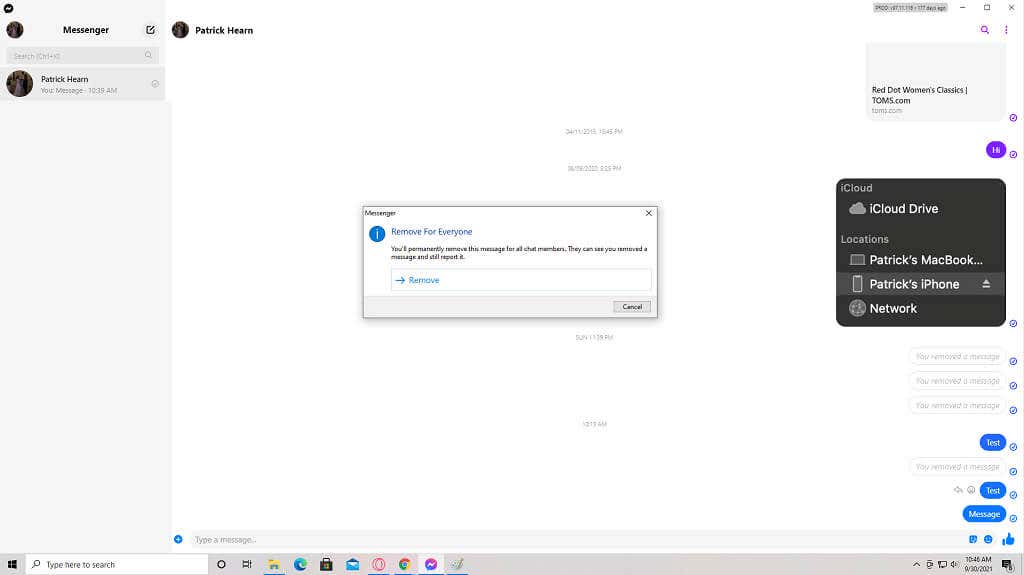
Siempre que elimines el mensaje en 10 minutos, desaparecerá de todas las versiones de Facebook Messenger.
Cómo eliminar una conversación de Facebook en el móvil
También puedes eliminar una conversación completa de la vista, pero no puedes eliminarla para ambas partes. Al menos lo ocultará de tu pantalla. Esto es útil si has bloqueado a alguien y deseas eliminar toda la correspondencia anterior con la persona de tu propio historial de chat.
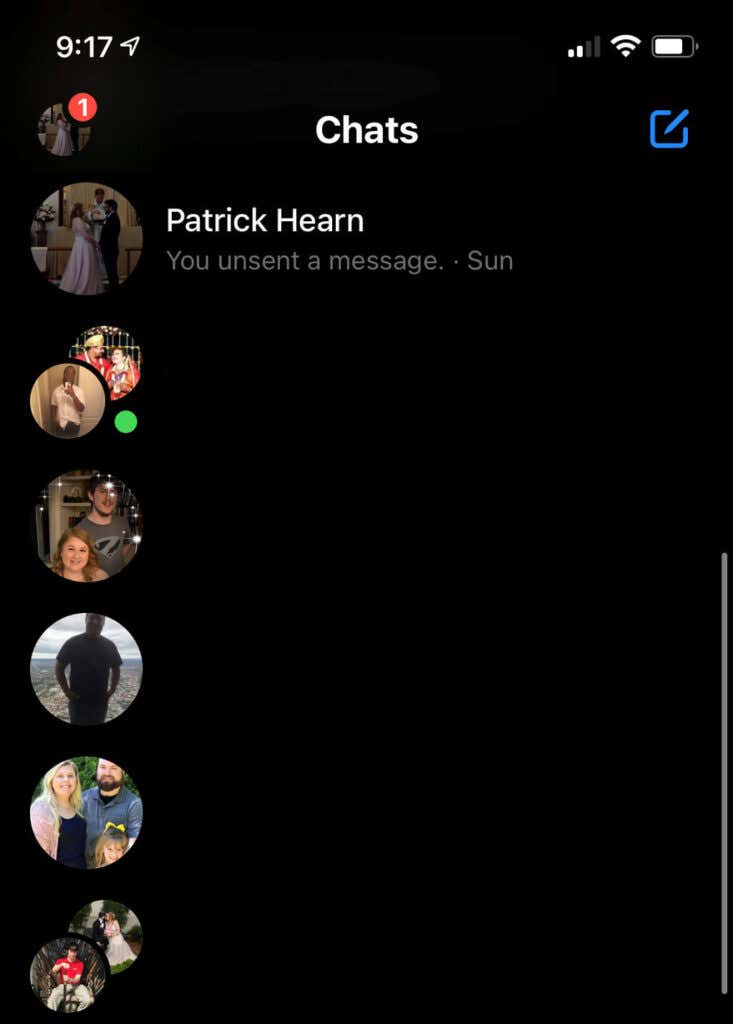
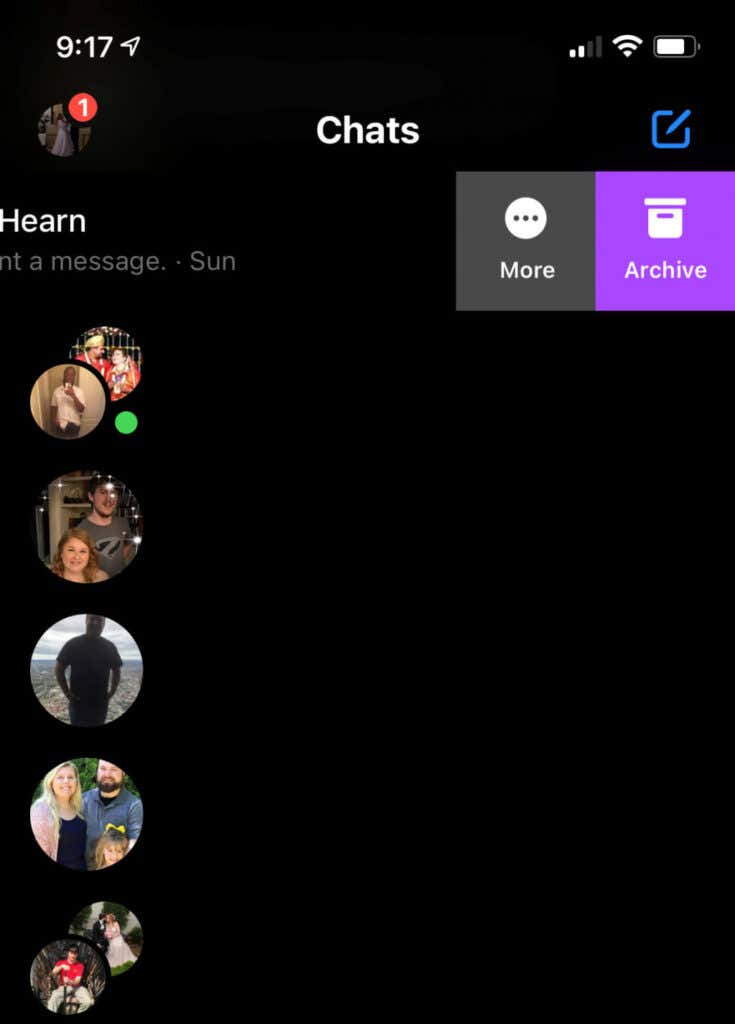
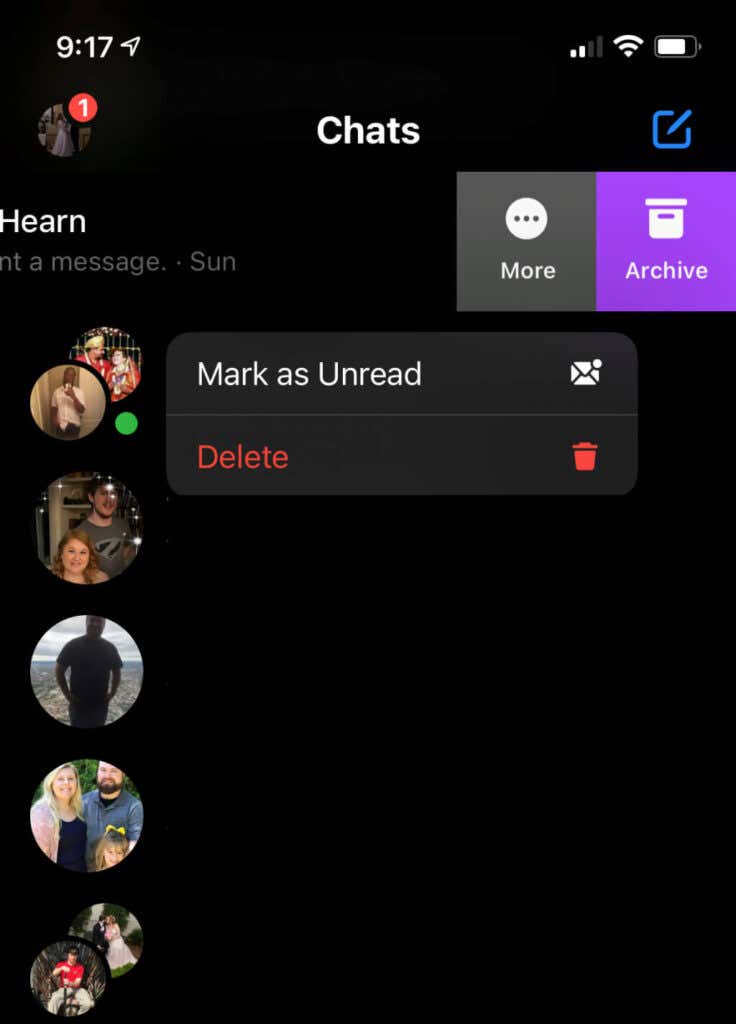
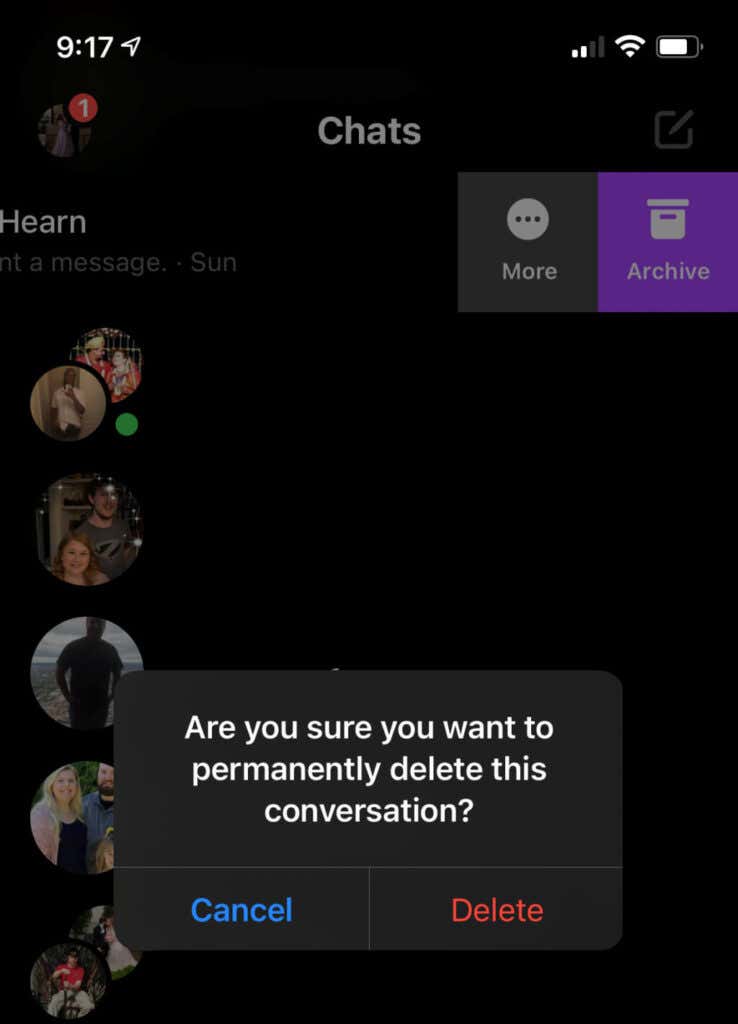
También existe una opción para archivar una publicación, pero no la elimina. Esta opción sólo lo oculta de la vista. Aún puedes acceder a la conversación buscándola. Si desea eliminar todos los rastros de una conversación, utilice la función de eliminación incorporada.
Cómo eliminar una conversación de Facebook en su navegador
Eliminar una conversación de Facebook es tan fácil en tu navegador como en tu dispositivo móvil. Ya sea que hayas enviado un mensaje lleno de errores tipográficos o simplemente necesites liberar espacio en tu chat de Messenger, está a solo unos clics de distancia..
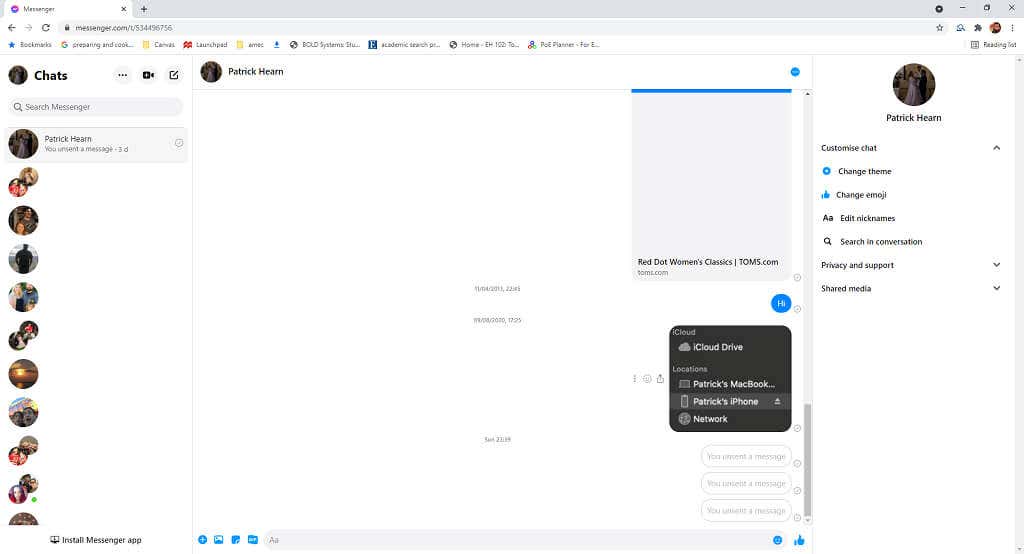
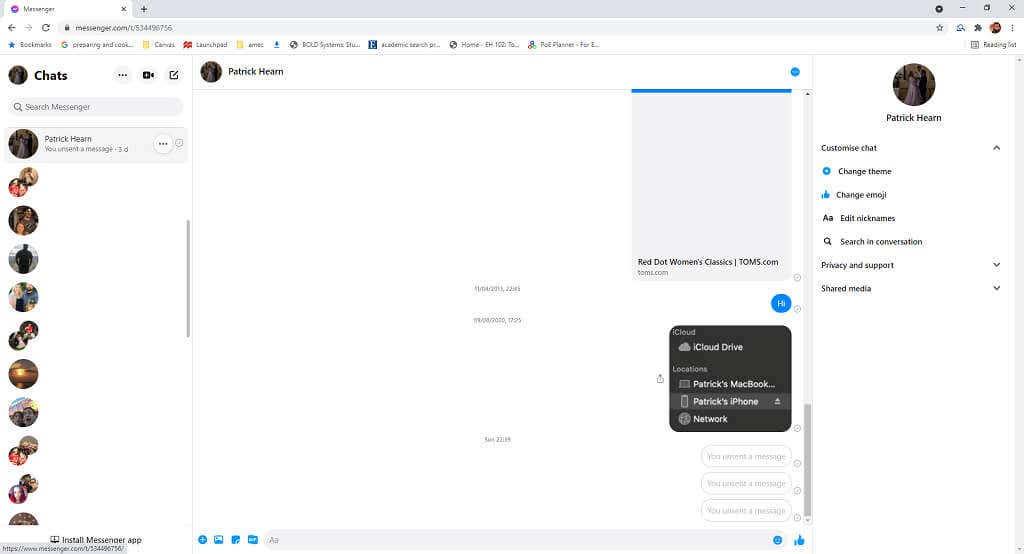
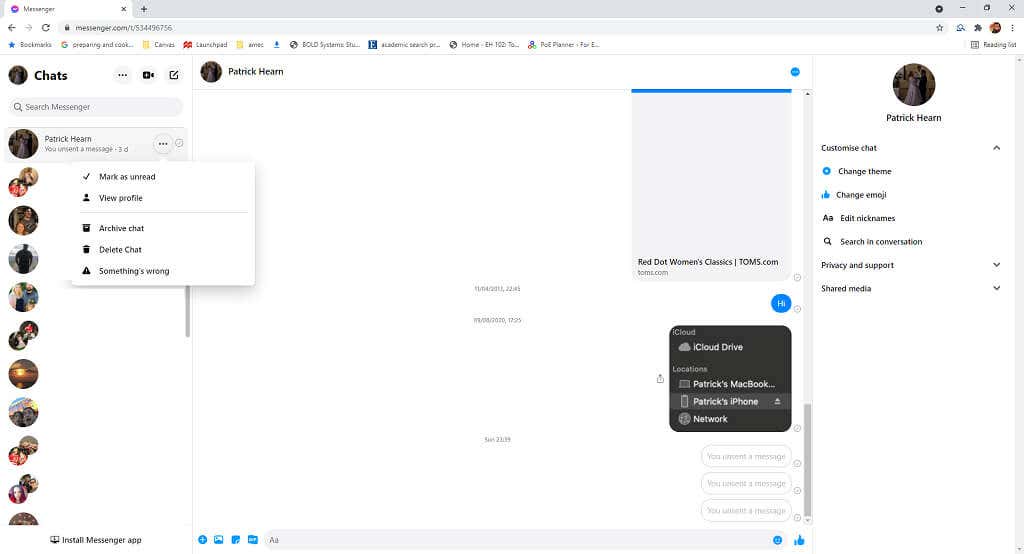
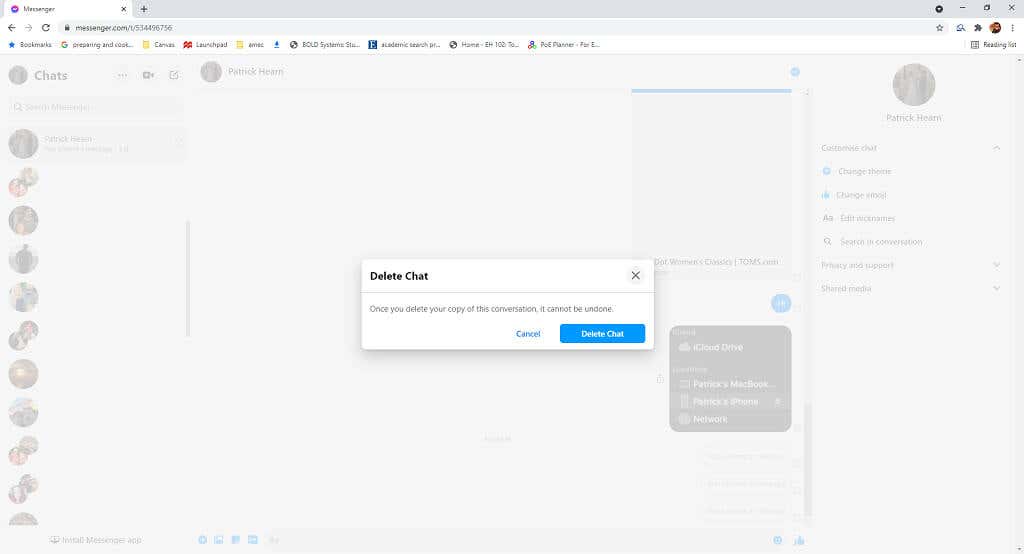
Esto eliminará permanentemente la conversación de tu Facebook Messenger.
Cómo eliminar una conversación de Facebook en el escritorio
También puedes eliminar mensajes a través de la aplicación de escritorio de Facebook Messenger.
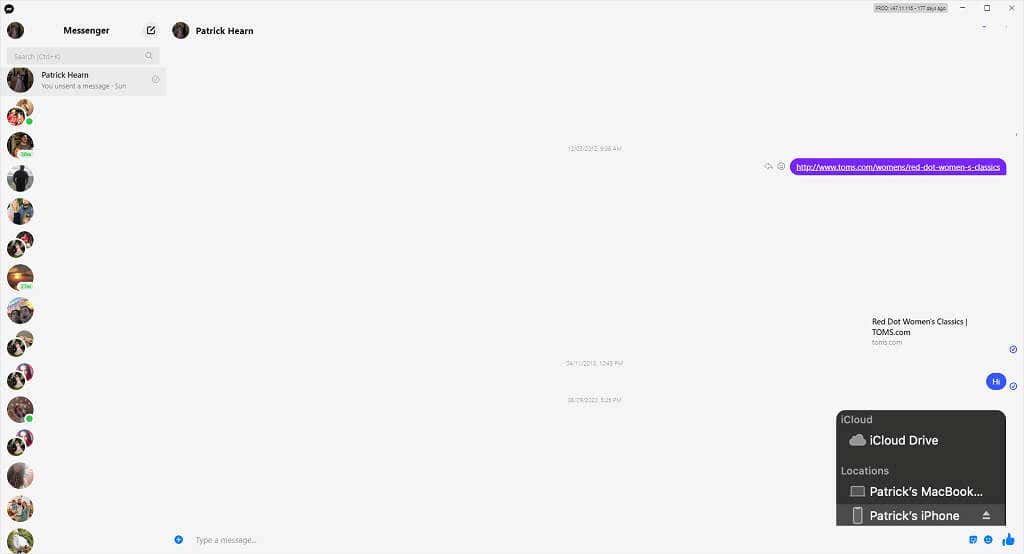
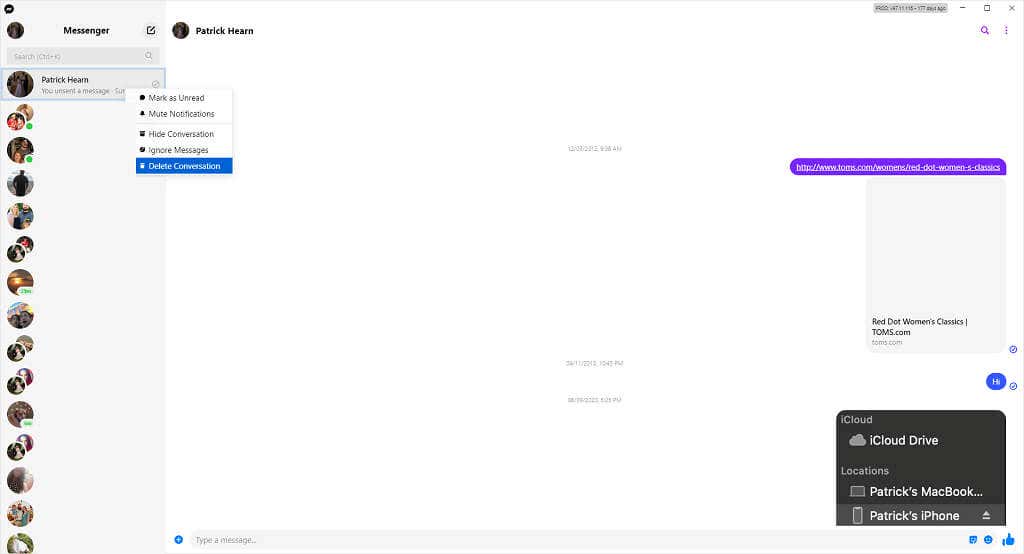
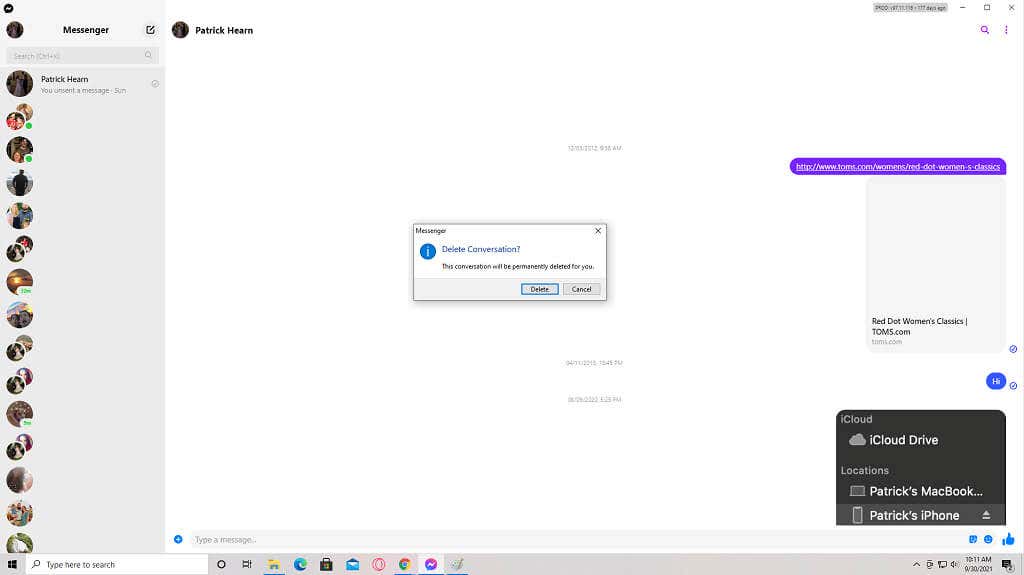
Al igual que estos otros métodos, esta opción eliminará permanentemente la conversación de su cuenta. Desaparecerá de su dispositivo móvil, aplicación de navegador y aplicación de escritorio.
Puedes cancelar el envío de un mensaje de Facebook para ambas partes si reaccionas lo suficientemente rápido. Si no, al menos aún puedes eliminar la conversación por tu parte. Puede que no sea tan eficaz, pero ojos que no ven, corazón que no siente, ¿verdad?
.